
콘텐츠
이 가이드는 Facebook에서 Bitmoji를 사용하는 방법을 보여줍니다. Bitmoji로 Facebook 상태를 게시하고 싶다면 매우 쉽습니다. 그러나 Bitmoji를 Facebook에 게시 할 때는 조금 더 창조적으로해야합니다.
Bitmoji는 당신처럼 보이는 사용자 지정 이모티콘입니다. Bitmoji의 외모, 머리카락, 의복을 사용자 정의 할 수 있습니다. 거기에서 Bitmoji에는 Bitmoji를 여러 차례 최고의 반응으로 만들어주는 여러 가지 소품, 간판, 속담 및 기타 옵션이 포함되어 있습니다.
Bitmoji를 Mac 또는 PC에서 사용하는 방법에 대해 알아보십시오. Bitmoji를 컴퓨터에서 Facebook에서 사용할 수 있습니다. Bitmoji에 대한이 가이드를 사용하여 서비스에 대해 자세히 알아볼 수도 있습니다.
Facebook에서 Bitmoji를 사용하는 방법
페이스 북에서 Bitmoji를 사용하려면 iPhone, Android, Mac 또는 PC에 Bitmoji를 설치해야합니다. 기기에 Bitmoji를 설치하면 iPhone이나 Android 키보드에 Bitmoji를 추가해야합니다. Mac 또는 PC에서 Bitmoji Chrome 확장 프로그램을 설치해야합니다. 원하는 플랫폼에서 Bitmoji에 로그인해야 맞춤 Bitmoji를 사용할 수 있습니다.

Facebook에서 Bitmoji를 사용하는 방법에 대해 알아보십시오.
기기에 Bitmoji를 설치하면 iPhone이나 Android 키보드에 Bitmoji를 추가해야합니다. iPhone에서이 작업을 수행하려면 다음으로 이동하십시오. 설정 -> 일반 -> 키보드 -> 키보드 -> 새 키보드 추가 -> Bitmoji 선택하고 키보드의 기본 목록으로 돌아갑니다. Bitmoji를 누르고 전체 액세스 허용. 자세한 내용은 여기를 참조하십시오.
Mac 또는 PC에서 Bitmoji Chrome 확장 프로그램을 설치해야합니다. 원하는 플랫폼에서 Bitmoji에 로그인해야 맞춤 Bitmoji를 사용할 수 있습니다. 이 가이드는 Bitmoji Chrome 확장 프로그램을 설치하고 시작하는 방법을 안내합니다.
Bitmoji를 Facebook 게시물에 추가하는 방법
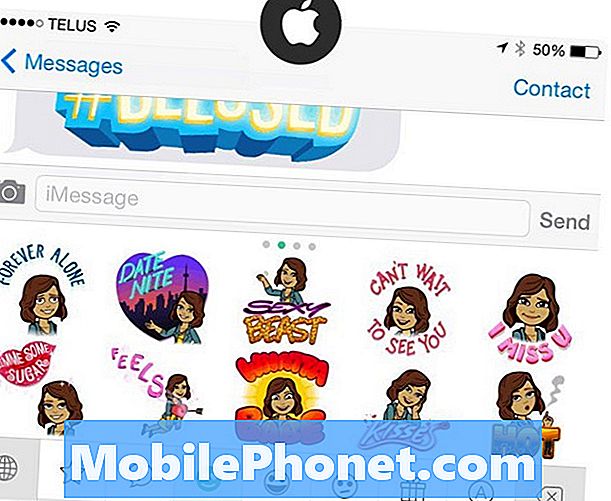
Bitmoji 키보드를 사용하여 Bitmoji를 Facebook 게시물에 추가하기 만하면됩니다.
이제 Bitmoji를 설정 했으므로 Facebook에서 사용하려는 Bitmoji를 선택하는 것입니다. 자신의 Facebook 게시물에서 복사하고 붙여 넣는 다른 그림처럼 Bitmoji를 추가 할 수 있습니다.
iPhone, iPad 또는 Android에서 Bitmoji 키보드로 전환 한 다음 사용할 Bitmoji를 누릅니다. 게시 상자에서을 살짝 누른 다음 붙여 넣기를 누릅니다. 그러면 게시물에 사진으로 삽입됩니다.
Mac 또는 PC에서 Bitmoji 확장을 클릭 한 다음 마우스 오른쪽 버튼을 클릭하고 사용할 Bitmoji를 복사하십시오. Facebook 게시물 상자를 클릭 한 다음 마우스 오른쪽 버튼을 클릭하고 붙여 넣기를 선택하거나 키보드 단축키를 사용하여 붙여 넣습니다.
Bitmoji를 Facebook에 추가하는 방법
Bitmoji를 Facebook 댓글에 추가하는 것이 더 어렵습니다. Facebook에서는 모바일 앱의 댓글에 사진을 붙여 넣을 수 없습니다.
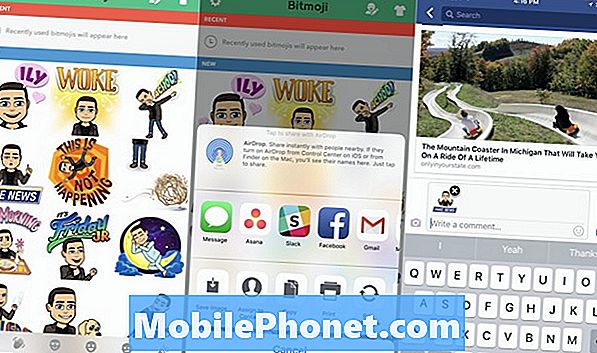
Bitmoji를 저장하고 사진을 업로드하여 Bitmoji를 Facebook 댓글에 추가하십시오.
Mac 또는 PC에서 Bitmoji를 Facebook에서 사용하려면 Bitmoji를 위의 지침과 같이 복사하여 붙여 넣을 수 있습니다. iPhone 또는 Android에서는 Bitmoji를 장치에 저장 한 다음 업로드해야합니다. 이것은 훌륭한 솔루션은 아니지만 Facebook 앱으로 댓글에 사진을 추가하는 유일한 방법입니다.
iPhone 또는 Android에서 Bitmoji 앱을 엽니 다. 사용하고자하는 Bitmoji를 누른 다음 이미지 저장을 선택하십시오. 위의 스크린 샷과 같습니다.
거기에서 텍스트 상자 근처에있는 작은 카메라 아이콘을 탭하여 Bitmoji를 Facebook에 업로드 할 수 있습니다.


